- Lås opp Apple ID
- Omkjøring av iCloud-aktiveringslås
- Doulci iCloud-opplåsingsverktøy
- Factory Unlock iPhone
- Omgå iPhone passord
- Tilbakestill iPhone-passord
- Lås opp Apple ID
- Lås opp iPhone 8 / 8Plus
- Fjerning av iCloud Lock
- iCloud Unlock Deluxe
- iPhone Lås skjerm
- Lås opp iPad
- Lås opp iPhone SE
- Lås opp Tmobile iPhone
- Fjern Apple ID-passord
Hva du skal gjøre når Apple ID ikke fungerer
 Oppdatert av Lisa Ou / 06. september 2021 16:30
Oppdatert av Lisa Ou / 06. september 2021 16:30Apple ID er en forutsetning for å bruke Apple -enheter som iPhone, iPad og Mac, og få tilgang til forskjellige tjenester, inkludert App Store, iMessage, FaceTime, Apple Music, iCloud og mer. Enten du vil installere apper, kjøpe innhold på nettet eller sikkerhetskopiere og gjenopprette data via iCloud/iTunes, må du logge på Apple -kontoen din for å fortsette driften.
Så det vil være et reelt problem når Apple ID fungerer ikke eller du får feilmelding for tilkobling av Apple ID -bekreftelse.
Dette innlegget deler gjerne 3 effektive løsninger du kan fikse Apple ID fungerer ikke utgave. Enten problemet oppstår når du installerer en app, kjøper musikk eller utfører andre operasjoner, kan du bruke dem til å logge på Apple -kontoen din og bruke disse Apple -tjenestene.
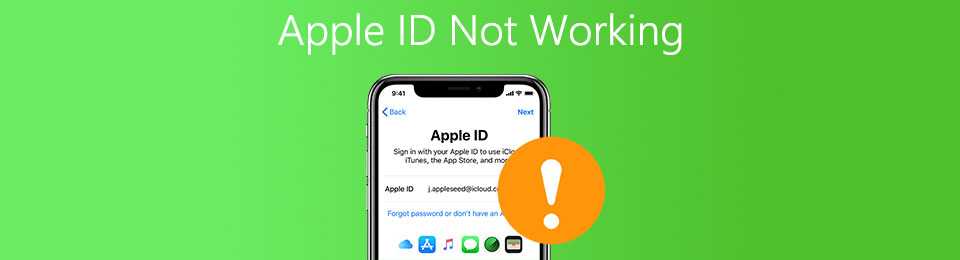

Guide List
Del 1. Oppdater iOS eller macOS for å fikse Apple ID fungerer ikke
Før du velger å oppdater iOS eller macOS, bør du starte Apple-enheten på nytt og sjekke om du kan bruke denne Apple-ID-en som normalt. Da bør du sørge for at din iPhone, iPad eller Mac er under en god nettverkstilkobling. I noen tilfeller kan Apple ID lett få bekreftelsesfeil på grunn av mobildatanettverket. Du kan velge å koble enheten til et godt Wi-Fi-nettverk og prøve å bruke Apple ID på nytt.
På iPhone, iPad eller iPod kan du gå til innstillinger app, trykk general og velg deretter programvare~~POS=TRUNC for å sjekke om det er en tilgjengelig iOS -oppdatering.

Hvis du får Apple -ID -en som ikke fungerer på en Mac, kan du klikke eple -menyen øverst, velg system~~POS=TRUNC fra rullegardinlisten, og klikk deretter programvare~~POS=TRUNC for å oppdatere macOS.

Etter systemoppgradering kan du prøve å bruke Apple ID igjen og sjekke om Apple ID ikke fungerer problemet er løst.
Del 2. Endre passord for å løse Apple ID fungerer ikke
Når du ikke kan logge på Apple -kontoen din og ikke er sikker på om du har angitt riktig passord, kan du velge å finne det glemte passordet tilbake eller endre Apple ID-passord.
Trinn 1Åpne nettleseren din og gå til iCloud -nettstedet. Når du kommer dit, må du logge deg på Apple -kontoen din. Hvis du ikke klarer å logge på Apple -ID -en din, kan du klikke på Glemt Apple ID eller passord.

Trinn 2Skriv inn Apple ID -kontoinformasjonen din og velg Fortsett å gå videre. Nå kan du prøve å finne det riktige passordet gjennom sikkerhetsspørsmål eller følge instruksjonene for å endre Apple ID -passord. Kryss av passordkrav for Apple ID.

Del 3. Fjern Apple -kontoen for å fikse Apple ID fungerer ikke
Hvis Apple -IDen fremdeles ikke fungerer, kan du velge å fjerne Apple ID, passordet og gjenopprette iOS -enheten til fabrikkstandard. For å gjøre det, kan du stole på de mektige iOS Unlocker.
FoneLab Hjelper deg med å låse opp iPhone-skjermen, fjerner Apple ID eller passordet, Fjern skjermtid eller passordkode på sekunder.
- Hjelper deg med å låse opp iPhone-skjermen.
- Fjerner Apple ID eller passordet.
- Fjern skjermtid eller passordkode på sekunder.
Trinn 1Først bør du gratis installere og kjøre denne iOS Unlocker på datamaskinen din. Velg Fjern Apple ID funksjonen.

Trinn 2Koble iPhone eller iPad til datamaskinen via en USB -kabel. Trykk på Stol på enhetens skjerm for gjenkjenning.

Trinn 3Klikk Start og følg deretter instruksjonene på skjermen for å fjerne Apple ID og passord fra enheten.

Når fjerningen av Apple ID er fullført, blir iOS -enheten din gjenopprettet til en helt ny tilstand. Du kan låse den opp uten passord, konfigurere den og deretter logge på Apple-ID-en din på nytt.
Del 4. Vanlige spørsmål om Apple ID fungerer ikke
Spørsmål 1. Hvordan får jeg Apple -ID -en min til å fungere?
Du kan gå til App Store, klikke Logg på og velg deretter Opprett Apple ID -alternativet. Du kan følge instruksjonene for å opprette Apple ID. Etter det vil du motta en bekreftelses -e -post fra Apple. Du kan få Apple -ID -en din til å fungere ved å bekrefte e -postadressen din.
Spørsmål 2. Hvordan fjerne Apple ID fra iPhone?
Du kan velge å tilbakestille fabrikken på iPhone for å slette Apple ID. Åpne Innstillinger -appen, trykk på Generelt, velg Tilbakestill, og trykk deretter på Tilbakestill alt innhold og innstillinger for å slette Apple -ID -en din fra iPhone.
Spørsmål 3. Kan jeg få hjelp fra tjenestemannen til å fikse at Apple ID ikke fungerer?
Ja. Du kan ringe Apples kundeservice for å få profesjonell hjelp til å løse forskjellige problemer på Apple -enheten din. Du kan åpne Apple -siden og gå til siden Kontakt Apple. Du kan få den offisielle støtten direkte online eller gjennom telefonsamtaler.
konklusjonen
Vi har hovedsakelig snakket om Apple ID fungerer ikke problem i dette innlegget. Du kan lære noen nyttige tips for å håndtere det. Håper du kan logge på Apple -kontoen din normalt og få tilgang til forskjellige Apple -tjenester etter å ha lest denne siden.
FoneLab Hjelper deg med å låse opp iPhone-skjermen, fjerner Apple ID eller passordet, Fjern skjermtid eller passordkode på sekunder.
- Hjelper deg med å låse opp iPhone-skjermen.
- Fjerner Apple ID eller passordet.
- Fjern skjermtid eller passordkode på sekunder.
